Néhány nappal ezelőtt megtisztítottam az asztalomat, hogy megszabaduljaknemkívánatos és elavult ikonok közül, amelyek nem csináltak semmit, hanem egyszerűen csak elsimítják az asztalomat és tönkretették a gyönyörű hátteret. Miután az asztalon teljesen szennyezetlen lett, elindítottam néhány hivatkozást a gyakran használt programok, fájlok és mappák visszaállításához. Az egész simán és egyenletesen ment, amíg rájöttem, hogy az asztal megtöltése sokféle ikonnal nem pontosan a leghatékonyabb vagy esztétikailag vonzóbb módja a szükséges tartalmak eléréséhez, és elkezdtem egy alternatív megoldást keresni, amely gyorsabb és sokkal többet biztosítana. szerveztem a parancsikonjaim elérését anélkül, hogy megrontottam volna az asztalot. Az intuitív megoldás után folytatott vadászatom engem enged Egyetértés, és ez nagyon praktikusnak bizonyult. Ez egy Windows alkalmazásindító, amely kiküszöböli a parancsikonok elhelyezésének szükségességét az asztalon. A minimális kialakítású asztali dekoráció mellett egy remek megoldást kínál a fájlok, mappák, alkalmazások és webhelyek gyors elérésére.
A Concord felülete meglehetősen elegáns és egybenkissé lekerekített sarkokkal rendelkezik. A lehúzható felhasználói felület lehetővé teszi, hogy a Concord-ot bárhol elhelyezkedhesse a képernyőn. Ez lehetővé teszi a parancsikonok elérését a Multimédia, Grafika, Otthon, Internet, Iroda és Rendszer kategóriákba tartozó különböző kategóriákba. Minden kategóriát a saját ikonjával ábrázolunk, amely kissé felbukkan, amikor az egérmutatót ráhelyezi. Az ikonra kattintva megjelenik a kevés menü, amely további további lehetőségeket kínál az adott kategóriához. Például az Office ikon hozzáférést biztosít a dokumentumokhoz, mappákhoz és programokhoz. Hasonlóképpen, a Rendszer ikon lehetővé teszi a vezérlőpult és más rendszerprogramok megnyitását. A parancsikonok szűréséhez a keresési mezőbe egyéni szöveget is beírhat. A bal alsó sarokban található zöld zöld gombra kattintva eljuthat a beállítások szakaszba.
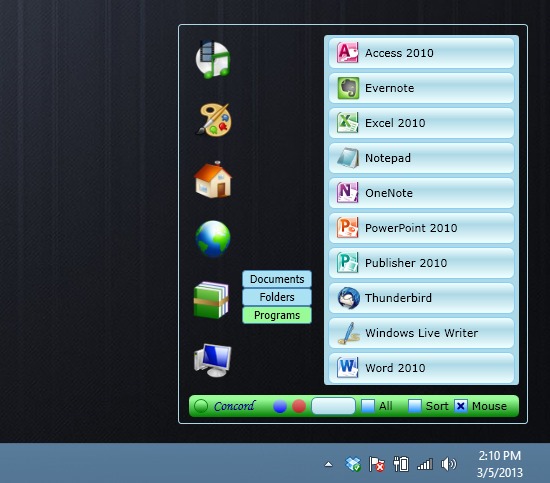
Itt új parancsikonokat adhat hozzá az új programokhoz,fájlokat, mappákat és webhelyeket, valamint átszervezi a meglévő elemeket. Új parancsikon beszúrásához kattintson az Elem hozzáadása elemre. húzza a kívánt parancsikont az alkalmazás fölé, és kattintson a „Tételek megtekintése” elemre.
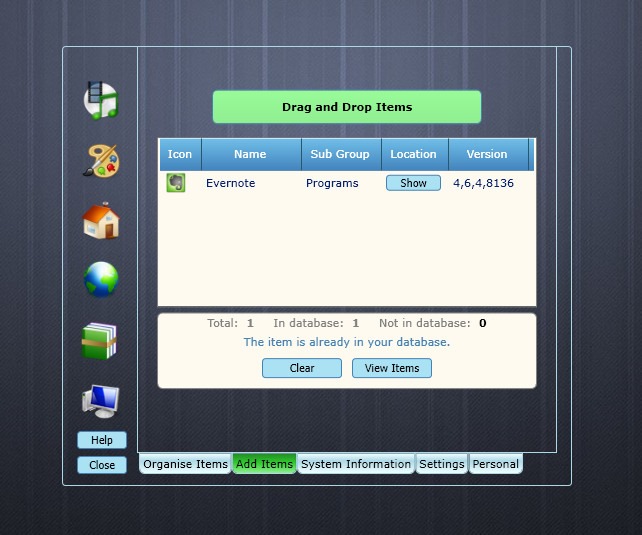
Ha így tenné, láthatja az alkalmazás nevét, verzióját, ikonját és helyét, valamint megnyithatja. A további testreszabáshoz kattintson ismét a parancsikonra.
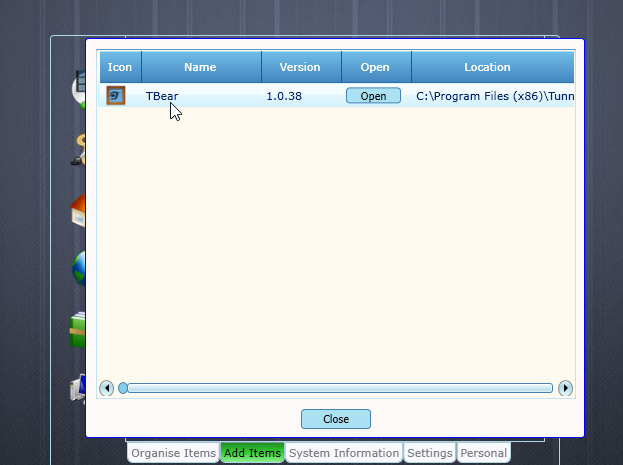
Megadhatja például a parancsikon kategóriáját, valamint az egyedi nevet és leírást. Az utolsó lépés az Add gombra kattintva mentse el az újonnan létrehozott parancsikont.
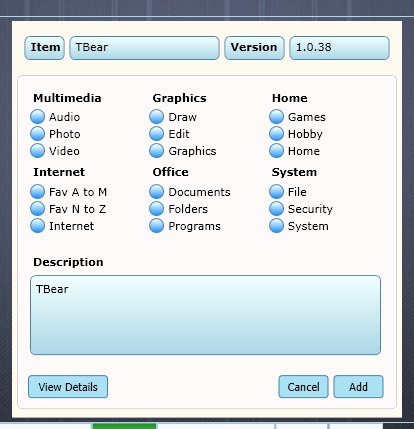
A Concord lehetővé teszi aa számítógép szoftverével és hardverével kapcsolatos információk a Rendszerinformáció lapon. A listában szereplő bármely elemre kattintva megnézheti az alapul szolgáló információkat. Végül a Beállítások lapon konfigurálhatja az egér lebegésével és az indítás viselkedésével kapcsolatos alkalmazás-specifikus beállításokat, valamint törölheti, mentheti és visszaállíthatja a jelenlegi parancsikonok adatbázisát.
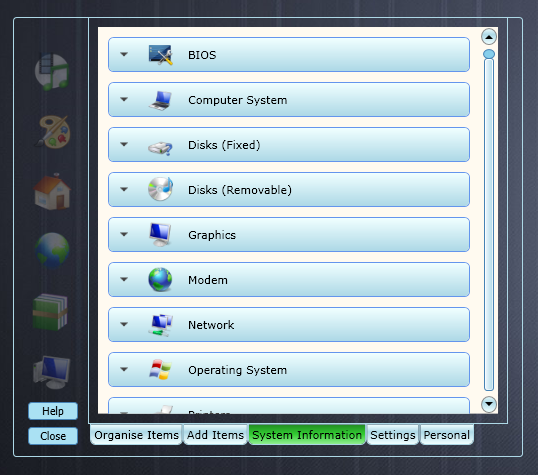
A Concord ingyenesen elérhető és Windows XP, Windows Vista, Windows 7 és Windows 8 rendszereken működik.
Töltse le a Concord-ot













Hozzászólások